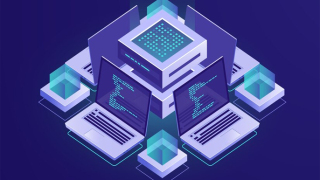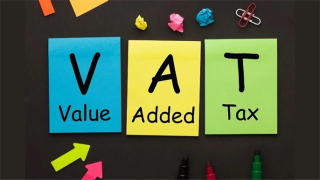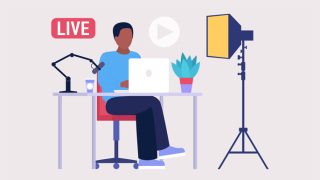welcome to careerviet
Job Alerts
Welcome to CareerViet.vn
Create jobs alert to see all recommended jobs, profile views, recruiter's contacted information, updates, and more ...

welcome to careerviet
Viewed: 38,428
Hàm INDEX trả về một giá trị hoặc tham chiếu tới một giá trị trong bảng hoặc phạm vi.. Tuy nhiên, hàm hữu dụng này lại ít được biết đến, INDEX sẽ giúp bạn làm việc hiệu quả hơn cũng như hạn chế mắc những lỗi không đáng có. Trong bài viết này hãy cùng CareerViet tìm hiểu hàm Index nhé.
>>> Xem thêm:
Trong Excel, hàm INDEX được sử dụng để truy xuất giá trị từ một mảng hoặc dải dữ liệu, dựa vào chỉ số hàng và cột được cung cấp. Hàm INDEX cho phép bạn lấy giá trị từ một bảng dữ liệu ở một vị trí cụ thể dựa vào chỉ số của hàng và cột đó. Như thế, bạn có thể kết hợp sử dụng hàm MATCH cùng với hàm INDEX để xác định vị trí của dữ liệu muốn trích xuất.
Hàm INDEX trong Excel có hai cách sử dụng khác nhau, phụ thuộc vào mục đích bạn muốn thực hiện:
>>> Xem thêm:C++ là gì? Tổng hợp kiến thức học C++ cơ bản cực dễ hiểu
Công thức hàm Index có dạng sau:
INDEX(array, row_num, [column_num])
Dạng mảng của hàm INDEX có các đối số sau đây:
Chú thích:
Ví dụ 1
Những ví dụ này dùng hàm INDEX để tìm giá trị trong ô giao cắt giữa hàng và cột.
Sao chép dữ liệu ví dụ trong bảng sau đây và dán vào ô A1 của một bảng tính Excel mới. Để công thức hiển thị kết quả, hãy chọn công thức, nhấn F2 rồi nhấn Enter.
>>> Xem thêm:Cách Đánh Số Thứ Tự Trong Excel Với Vài Thao Tác Đơn Giản
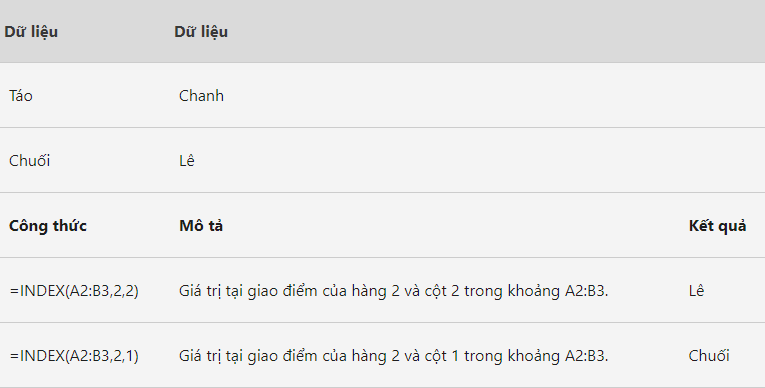
Ví dụ về công thức hàm index (Nguồn: Internet)
Trong bảng dữ liệu này, với thông tin về Tên học sinh, Lớp, Điểm trung bình và Kết quả, chúng ta có thể dễ dàng sử dụng hàm INDEX để tìm và trích xuất giá trị "Nguyễn Văn A".
Cách thực hiện: Đơn giản, bạn chỉ cần chọn hàng thứ 2 và cột đầu tiên của bảng
Bước 1: Nhập công thức: =INDEX(A2:D6;2;1)
Trong đó:
(A2:D6) là bảng chứa giá trị cần trả về
2 là số thứ tự của hàng trong mảng có chứa giá trị được trả về
1 là số thứ tự của cột trong mảng có chứa giá trị được trả về
>>> Xem thêm:Sổ Tay Cách Dùng Hàm Countif Trong Excel Cho Người Mới Chi Tiết
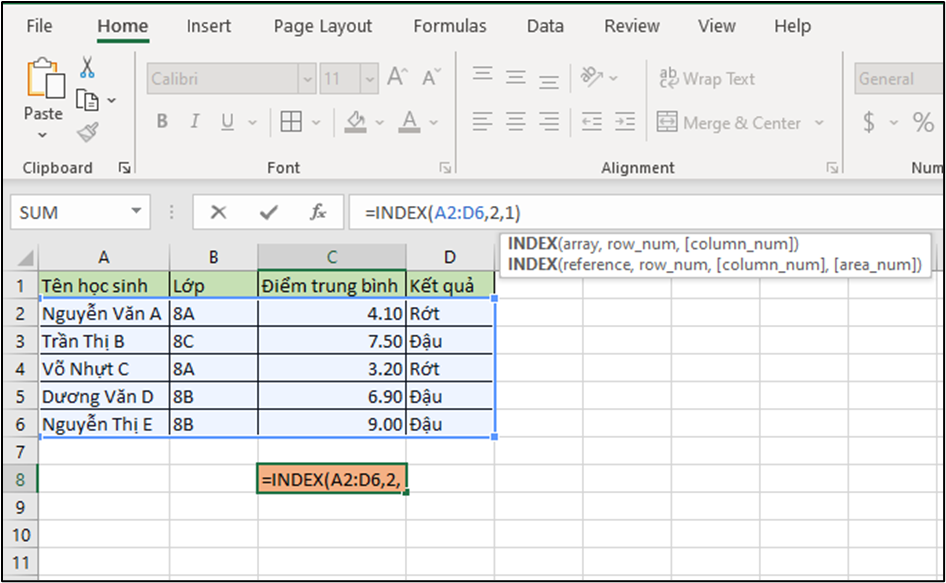
Nhập công thức vào ô mà bạn muốn lấy kết quả (Nguồn: Internet)
Bước 2: Nhấn Enter để hoàn tất việc tìm kiếm giá trị trong bảng
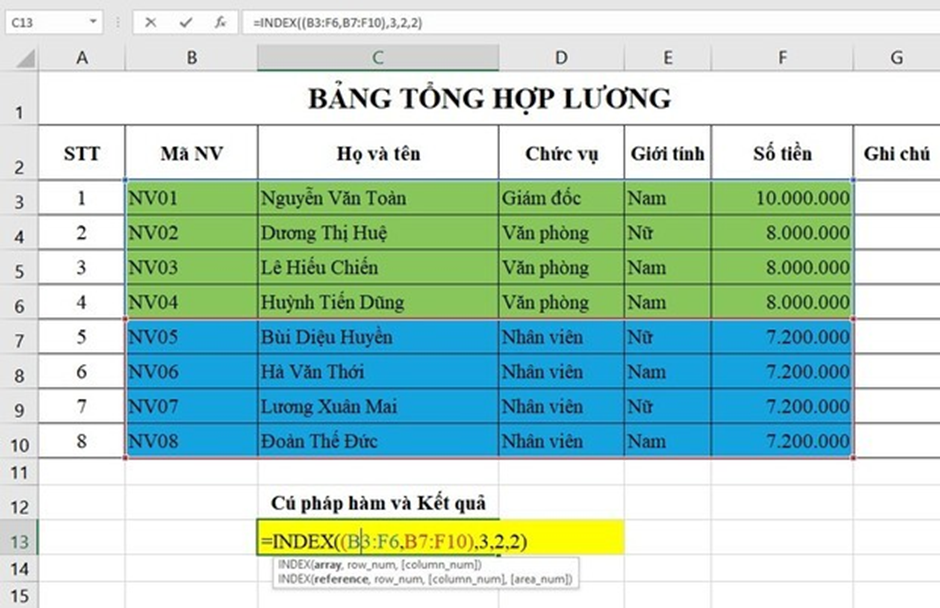
Nhấn phím Enter để hiển thị kết quả. (Nguồn: Internet)
Tại ô C8 bạn chỉ cần nhập công thức theo cú pháp dưới đây và sau đó nhấn Enter để hàm Index thực hiện công việc của mình.
Hàm INDEX thể hiện tính năng tham chiếu, cho phép truy xuất ô nằm ở giao điểm của một hàng và một cột cụ thể. Cách thực hiện công thức INDEX tham chiếu như sau:
|
=INDEX(Reference,Row_num,[Column_num],[Area_num]) |
Ví dụ: Để tìm phần tử ở hàng thứ 3, cột thứ 2 trong (màu xanh dương) dưới đây, chúng ta có thể sử dụng công thức INDEX như sau:
Bước 1: Nhập công thức: =INDEX((B3:F6,B7:F10),3,2,2)
Trong đó:
(B3:F6,B7:F10) là 2 phạm vi chứa giá trị mà bạn muốn trích xuất.
3 là vị trí của hàng trong mảng chứa giá trị cần trích xuất.
2 là vị trí của cột trong mảng chứa giá trị cần trích xuất.
2 là chỉ số của phạm vi bạn muốn lấy dữ liệu
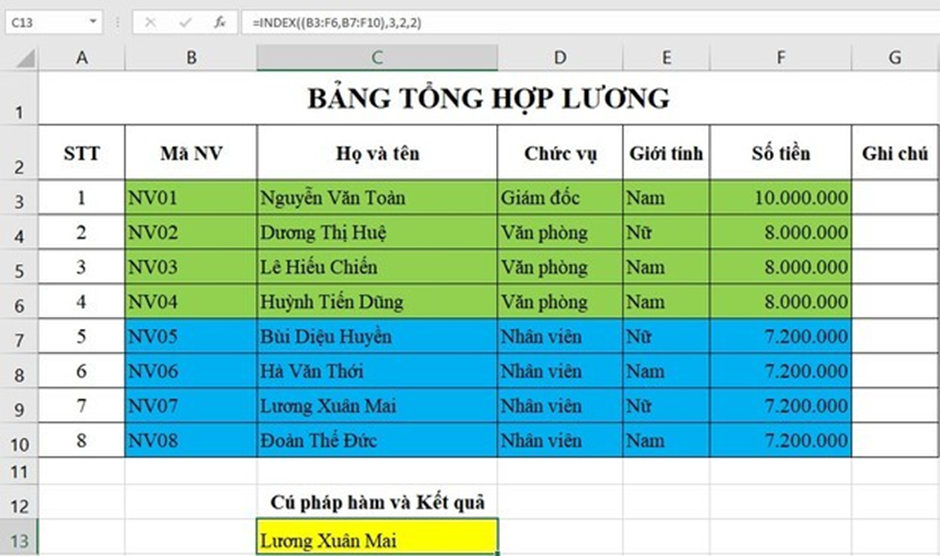
Nhập công thức tìm giá trị trong bảng (Nguồn: Internet)
Bước 2: Nhấn phím Enter để hoàn tất việc tìm giá trị trong bảng màu xanh dương.
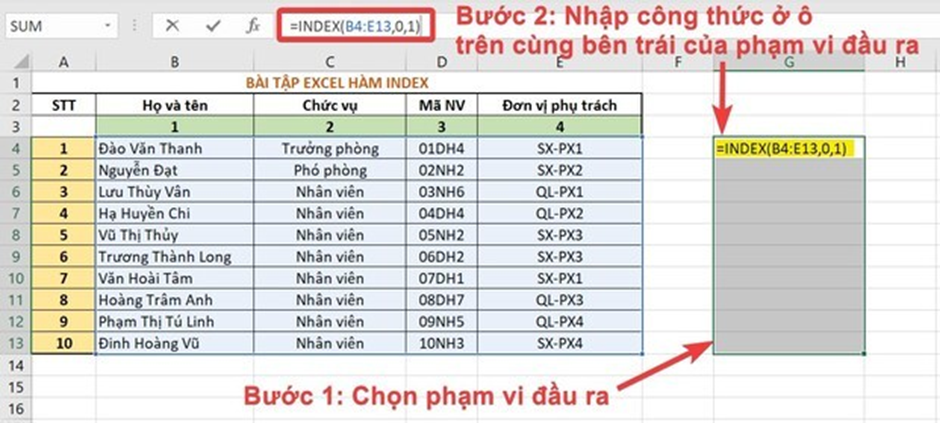
Nguyên nhân: Sử dụng công thức mảng mà không nhấn Ctrl + Shift + Enter.
Trong phiên bản mới nhất của Microsoft 365, bạn có thể dễ dàng trả về một cột hoặc hàng từ phạm vi dữ liệu bằng cách đặt giá trị 0 cho tham số row_num hoặc column_num trong hàm INDEX. Tuy nhiên, điều này chỉ phù hợp với phiên bản mới nhất của Microsoft 365.. Nếu bạn đang dùng phiên bản Excel cũ hơn và không thực hiện theo cách sử dụng công thức dạng mảng, bạn sẽ nhận được thông báo lỗi từ Excel.
Cách khắc phục:
Để sử dụng công thức mảng trong các phiên bản Excel trước của Microsoft 365, bạn cần nhập nó dưới dạng công thức mảng kế thừa. Cách thực hiện là chọn vùng dữ liệu đầu ra, sau đó nhập công thức vào ô ở góc trên cùng bên trái của phạm vi đầu ra. Sau khi nhập công thức, bạn cần nhấn tổ hợp phím Ctrl + Shift + Enter để hoàn thành quá trình và kích hoạt công thức mảng cho vùng dữ liệu đó.
>>> Xem thêm:Bí kíp cách tính tổng trong Excel nhanh, dễ, chính xác cho dân văn phòng
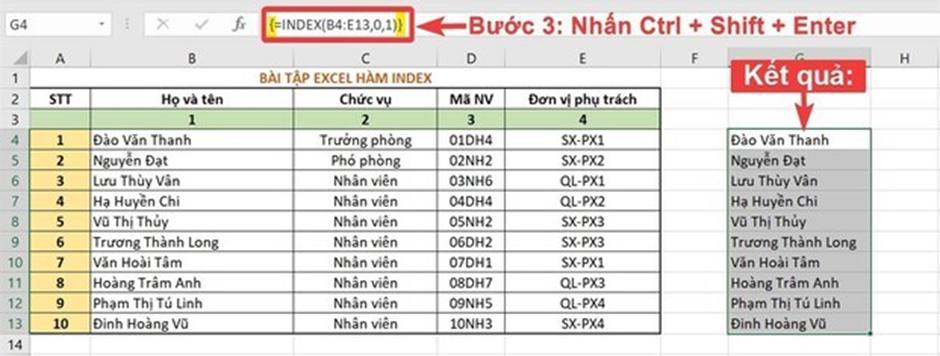
Cách khắc phục lỗi #N/A và #VALUE (Nguồn: Internet)
Nguyên nhân: xuất hiện khi các đối số row_num và column_num trong công thức INDEX không trỏ tới bất kỳ ô nào trong mảng đã được khai báo. Ví dụ, nếu mảng được khai báo với 5 cột, nhưng bạn nhập giá trị column_num là 8.
Để khắc phục lỗi này, bạn cần kiểm tra lại các giá trị của đối số column_num và row_num xem đã đúng chưa và điều chỉnh lại cho chính xác sao cho nằm trong phạm vi của mảng đã khai báo.
Hy vọng rằng qua bài viết trên của CareerViet, bạn đã hiểu thêm nhiều về hàm index cũng như cách sử dụng sao cho thật hiệu quả. Bên cạnh đó, vẫn còn rất nhiều hàm khác với nhiều tính năng và hỗ trợ bạn trong công việc. Đừng quên truy cập website để mở rộng thêm kiến thức qua nhiều bài viết hữu ích khác.
>>> Xem thêm:
Source: CareerViet
Salary : Competition
Ha Noi | Ho Chi Minh
Please sign in to perform this function